
创建Win10启动U盘是指制作一个能够启动电脑的可引导U盘。如果在系统崩溃前完成了Windows 10启动盘的制作,你可以利用它修复系统或重置电脑。当系统无法修复时,这个启动U盘也能用来重新安装系统。
如果手头没有U盘,只有CD或DVD,也无需担心。你同样可以制作一张Windows 10系统修复光盘,用来解决电脑启动故障的问题。
怎么制作Win10启动U盘?总的来说,制作启动U盘避免Windows 10运行时遇到问题,是一个不错的想法,那如何在Win10系统制作U盘启动盘呢。详细步骤如下:
1.将U盘连接到你的电脑上,并确保它可以被检测到。
注意:请备份U盘上的重要文件,此操作会删除U盘上的数据。
2.在桌面下方搜索框中输入“恢复驱动器”,选择后打开。
3.在弹出的窗口中选择“将系统文件备份到恢复驱动器”,点击“下一步”。
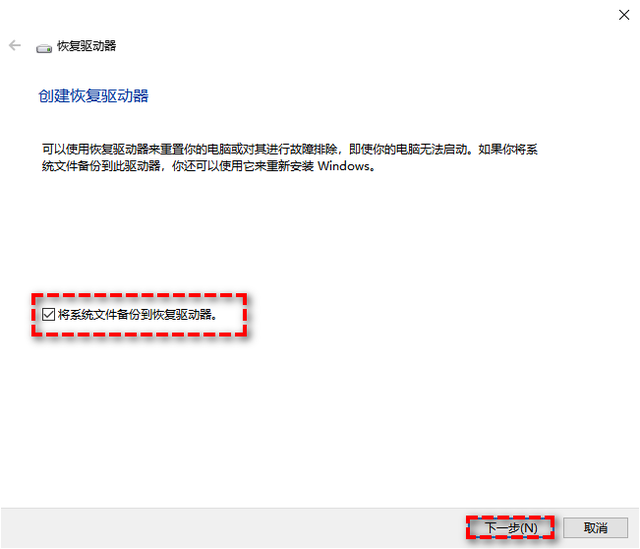
4.选择你连接好的U盘,点击“下一步”,然后点击“创建”即可。
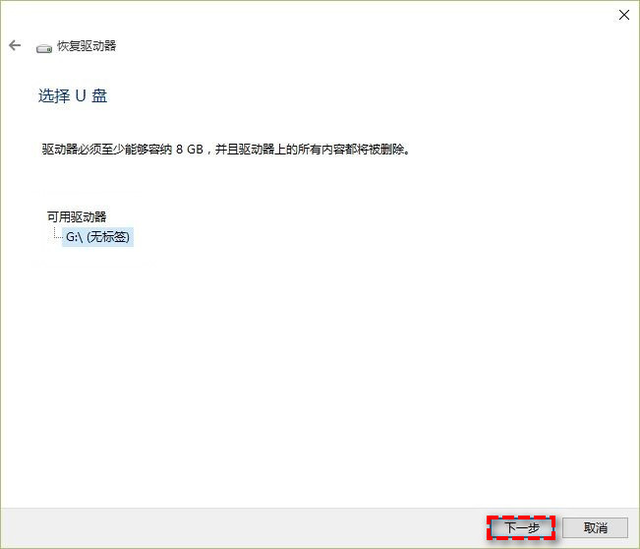 另一种制作Win10启动U盘的方法!
另一种制作Win10启动U盘的方法!Win10启动U盘能有效解决系统启动问题,支持还原系统或重新安装系统。但其功能仅限于修复本机。如果家中其他电脑遇到问题,这类启动U盘无法通用。在这种情况下,推荐使用第三方工具,例如傲梅轻松备份。
通过傲梅轻松备份制作的启动U盘,适配多个Windows版本,包括Windows 11/10/8.1/8/7/Vista/XP。此外,该软件还能实现系统、文件、磁盘、分区的定时备份(按日、周、月)以及实时同步功能(需升级到VIP)。若使用该工具制作了启动U盘,当系统无法启动时,可直接从U盘引导电脑。
制作启动U盘前的准备:
将U盘插入电脑,确保设备可以正常识别。若不想丢失U盘数据,请提前备份重要文件。访问傲梅轻松备份官方网站下载并安装傲梅轻松备份。1.打开傲梅轻松备份,点击“工具”>“创建可启动盘”。

2.选择启动盘类型:Windows PE,点击“下一步”。

3.选择引导模式,这里建议选择UEFI模式,因为目前大多数的主板都使用它,然后点击“下一步”。
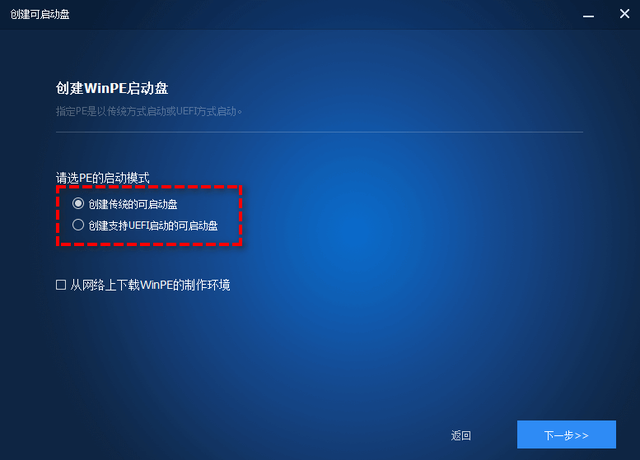
4.选择U盘作为制作目标,点击“下一步”即可开始制作。
 结语
结语当电脑无法启动时,使用Win10启动U盘是一个有效的解决方案。而通过傲梅轻松备份制作的启动U盘,不仅恢复系统操作简便,还能快速解决问题。总之,养成定期备份系统的习惯非常重要,这样在需要时可以随时进行恢复。
